Les traductions sont fournies par des outils de traduction automatique. En cas de conflit entre le contenu d'une traduction et celui de la version originale en anglais, la version anglaise prévaudra.
Configurer le routage pour accéder aux systèmes de fichiers multi-AZ sur site
AWS Transit Gateway Pour configurer l'accès aux systèmes de fichiers multi-AZ sur site
Si vous disposez d'un système de fichiers multi-AZ EndpointIPAddressRange dont un se situe en dehors de la plage d'adresses CIDR de votre VPC, vous devez configurer un routage supplémentaire pour accéder à votre système de fichiers AWS Transit Gateway à partir de réseaux homologues ou sur site.
Note
Aucune configuration supplémentaire de Transit Gateway n'est requise pour les systèmes de fichiers mono-AZ ou multi-AZ EndpointIPAddressRange dont l'adresse IP se situe dans la plage d'adresses IP de votre VPC.
Ouvrez la FSx console Amazon à l'adresse https://console.aws.amazon.com/fsx/
. -
Choisissez le FSx système de fichiers ONTAP pour lequel vous configurez l'accès depuis un réseau pair.
-
Dans Réseau et sécurité, copiez la plage d'adresses IP du point de terminaison.
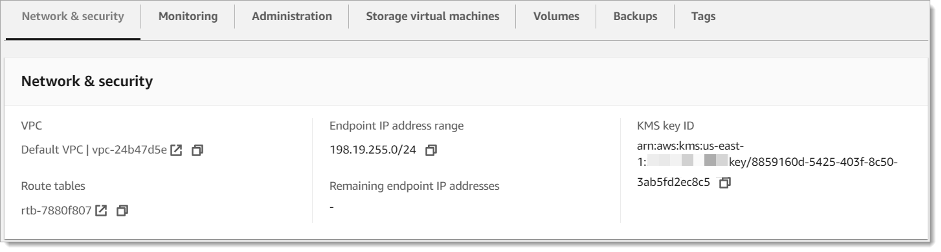
-
Ajoutez une route au Transit Gateway qui achemine le trafic destiné à cette plage d'adresses IP vers le VPC de votre système de fichiers. Pour plus d'informations, consultez la section Travailler avec les passerelles de transit dans le guide de l'utilisateur d'Amazon VPC Transit Gateway.
-
Vérifiez que vous pouvez accéder à votre système de fichiers FSx for ONTAP depuis le réseau pair.
Important
Pour accéder à un système de fichiers multi-AZ à l'aide d'un Transit Gateway, chacune des pièces jointes du Transit Gateway doit être créée dans un sous-réseau dont la table de routage est associée à votre système de fichiers. Lorsque vous disposez de sous-réseaux de pièces jointes Transit Gateway distincts, vous devez également associer les tables de routage de ces sous-réseaux à Amazon FSx afin qu'elles soient mises à jour avec les adresses des points de FSx terminaison Amazon.
Pour ajouter une table de routage à votre système de fichiers, consultezMise à jour des systèmes de fichiers.